还在愁不知道ps如何制作艺术字吗?快来学习学习在ps制作艺术字的相关内容吧,一定会帮到大家的。
ps制作艺术字的操作流程

1、首先打开ps,然后按下Ctrl+N新建画布,再选择左侧工具栏的文字工具,输入文字
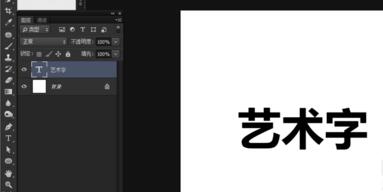
2、接着在菜单栏上点击窗口→字符
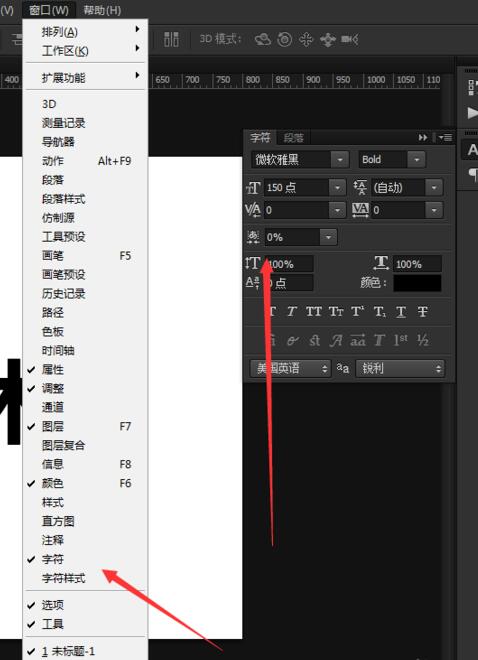
3、在弹出的字符窗口上调整字的间距
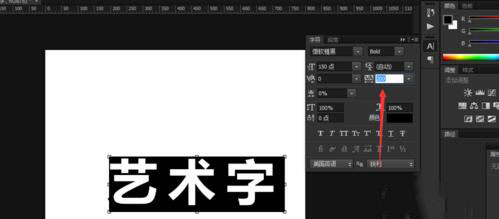
4、接着在鼠标右键点击字体图层,选择创建工作路径
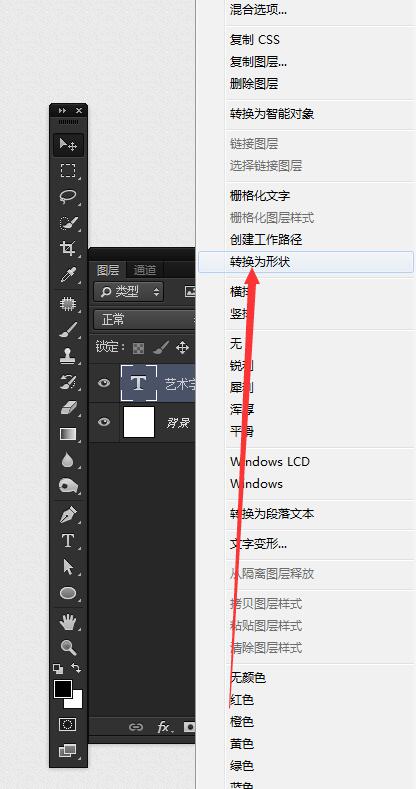
5、然后在左侧工具栏中选择钢笔工具,再对字体路径进行修改
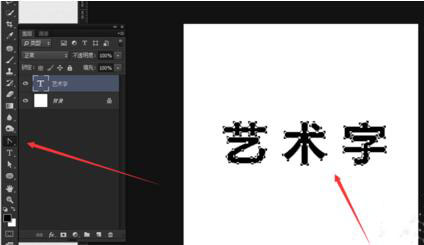
6、将对正角改成圆角
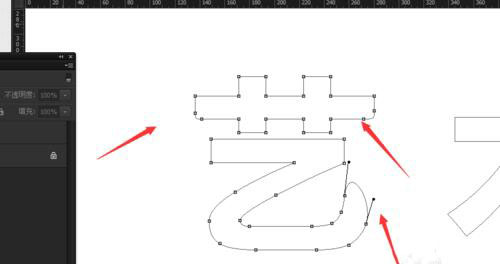
7、对字体一些接触,让它们某一笔画连在一起
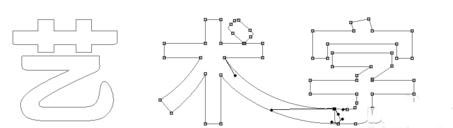
8、再按住ctrl+enter转化为选区,然后填充颜色

9、接着再做进行调整

10、结合所有字体的排版
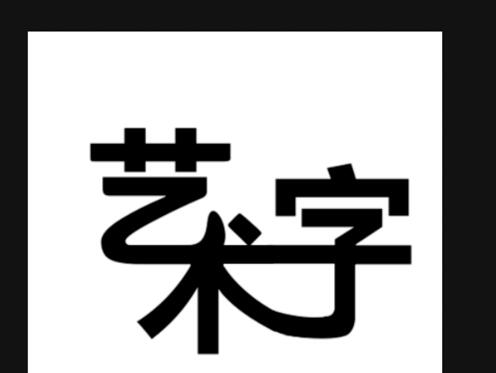
11,最终效果图如下

以上就是我为大家分享的全部内容了,更多软件教程可以关注下载之家












